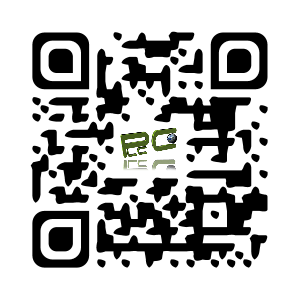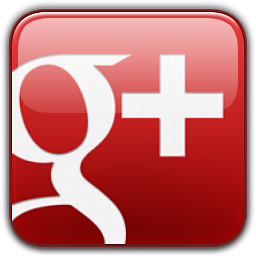Récupérer et paramétrer un compte Hotmail

Comme vous le savez certainement, hotmail n'est pas le maileur le plus sécurisant et sécurisé au monde. Il est souvent la cible d'attaques pour le spam et le piratage de compte. Cependant, il existe des petites possibilités pour pouvoir, soit, éviter de se faire pirater son compte, soit, de le récupérer et, de vérifier son activité, un peu comme sur Facebook (tiens, ça fait un moment que je n'avais pas parlé de lui^^).
Protéger son compte hotmail :
La connexion au compte hotmail, via : https://login.live.com/ se fait automatiquement en mode https et la navigation dans le compte également par défaut, ce qui n'était pas le cas avant.
Ajouter des informations de sécurité
Pour ajouter des informations de sécurité à votre compte, procédez comme suit :
-
Connectez-vous à votre compte Microsoft.
-
Sous Mot de passe et informations de sécurité, appuyez ou cliquez sur Modifier les informations de sécurité.
Si vous êtes invité à entrer un code de sécurité, vérifiez que vous l'avez reçu sur votre adresse de messagerie de secours ou votre téléphone, il vous est envoyé par l'équipe des comptes Microsoft.
Pour ajouter un numéro de téléphone à votre compte
Nous pouvons vous envoyer un code de sécurité par SMS sur votre téléphone ou par message vocal automatique. Vous pouvez avoir un ou plusieurs numéros de téléphone associés à votre compte.
-
Dans la page Informations de sécurité, sous Numéro de téléphone, appuyez ou cliquez sur Ajouter.
-
Sélectionnez votre code de pays.
-
Entrez votre numéro de téléphone.
-
Choisissez le mode de vérification de ce numéro de téléphone, par appel vocal automatique ou par SMS, puis appuyez ou cliquez sur Suivant.
-
Vérifiez que vous avez reçu le code de vérification sur votre téléphone, entrez-le, puis appuyez ou cliquez surSuivant.
Le numéro de téléphone que vous avez ajouté apparaît dans les informations de sécurité de votre compte.
Pour ajouter une adresse de messagerie de secours à votre compte
Nous pouvons envoyer un code de sécurité à votre adresse de messagerie de secours. Vous pouvez avoir une ou plusieurs adresses de messagerie de secours associées à votre compte.
-
Dans la page Informations de sécurité, sous Adresse de messagerie de secours, appuyez ou cliquez sur Ajouter.
-
Entrez l'adresse de messagerie, puis appuyez ou cliquez sur Suivant.
-
Vérifiez que vous avez reçu le code de vérification sur votre messagerie de secours, entrez-le, puis appuyez ou cliquez sur Suivant.
L'adresse de messagerie que vous avez ajoutée apparaît dans les informations de sécurité de votre compte.
Vérifier les informations de sécurité
Microsoft demandera la vérification de vos informations de sécurité, si vous ne vous êtes pas connecté à votre comte depuis longtemps. Ce n'est pas systématique à chaque connexion.
Toutefois, si vous veniez à avoir un soucis avec votre adresse de sécurité, rien ne vous empêche, par précaution, de la changer dans votre hotmail, et d'en mettre une autre. Vu que hotmail est connu pour ses failles au niveau spam, je ne saurais que trop vous conseiller, d'utilier un autre maileur, pour l'adresse de secours... votre FAI, GMail...
Le code de sécurité
Comme nous l'avons plus haut, Microsoft est en mesure de vous envoyer un code de sécurité.
Votre code de récupération vous aide à accéder à votre compte Microsoft même en cas de problème. Par exemple, si un pirate informatique a pris le contrôle de votre compte et a commencé à le modifier, ou si vous perdez le téléphone sur lequel vous recevez habituellement les codes de validation pour vous connecter.
Modifier le mot de passe
Je ne le redirais jamais assez, un bon mot de passe est un mot de passe complexe et long !
Il doit contenir :
- minuscule
- majuscule
- lettre
- chiffre
- caractère spécial (/,?...)
- taille minimum : 8 à 12 caractères
Il ne doit pas contenir :
- dates anniversaires (mariage, naissance...)
- noms, prénoms
- prénoms des animaux
- lieux préférés
- personnages préférés
- films préférés
- surnoms
- ...
En gros, il ne doit pas contenir tout ce qui est facile au hackeur pour le retrouver... et il doit être changé régulièrement.
Vérifier les logs de connexion au compte
Si vous ne le saviez pas, il est possible de vérifier les logs de connexions à son compte hotmail, comme il est possible de le faire sous Facebook.
Cela va vous indiquer :
- le nombre de connexion
- l'heure de connexion
- si la connexion a réussie ou pas
- l'adresse IP
- la géolocalisation
Pour cela, il suffit de se rendre :
- Paramètres du compte
- Activité récente
La, pour pouvoir vous connecter, on va vous demander de confirmer votre adresse de secours, pour vous envoyer le code de confirmation, pour pouvoir vérifier les données sensibles de votre compte.
Une fois que vous aurez rentré le code de confirmation, vous allez arriver sur une page, qui va vous indiquer l'ensemble de ses données.
Vérifier le compte en deux étapes
La vérification en deux étapes utilise deux méthodes pour vérifier votre identité quand vous vous connectez à votre compte Microsoft :
- Votre mot de passe
- Un code de sécurité supplémentaire
La vérification en deux étapes protège votre compte contre des utilisateurs malveillants en rendant leur connexion plus difficile, même s’ils ont réussi à obtenir votre mot de passe. Si vous activez la vérification en deux étapes, une page supplémentaire s’affichera chaque fois que vous vous connectez sur un appareil qui n’est pas approuvé. Cette page supplémentaire vous demande d’entrer un code de sécurité pour vous connecter. Nous pouvons vous envoyer un nouveau code de sécurité sur votre téléphone ou à une autre adresse de messagerie, ou bien vous pouvez obtenir un code via une application d’authentification sur votre smartphone.
Pour activer la vérification en deux étapes :
-
Connectez-vous à votre compte Microsoft.
Comme vous modifiez vos informations confidentielles, vous devrez peut-être entrer un code de sécurité. Recherchez le code dans votre téléphone ou votre autre adresse de messagerie, et appuyez ou cliquez sur Envoyer.
-
Sous Mot de passe et sécurité du compte, appuyez ou cliquez sur Modifier les infos de sécurité.
-
Sous Vérification en deux étapes, appuyez ou cliquez sur Configurer la vérification en deux étapes.
-
Appuyez ou cliquez sur Suivant, puis suivez les instructions.
Si vous devez ajouter ou vérifier des informations de sécurité vous pouvez activer la vérification en deux étapes, vous devrez suivre quelques étapes simples pour cela.
Récupérer son compte hotmail
On arrive à la partie la plus intéressante pour certains d'entre vous.
Il est possible de réinitialiser son mot de passe, ce qui va vous permettre, si vous avez rentré une partie des informations indiquées ci-dessus, de le récupérer tranquillement.
Il suffit de vous rendre sur cette page : https://account.live.com/resetpassword.aspx?mkt=fr-fr et de suivre les instructions. Un code vous sera envoyé soit, sur votre téléphone, soit, sur votre adresse mail de secours et ainsi, vous allez pouvoir réinitialiser votre mot de passe.
Maintenant, vous savez tout ce qu'il est possible de faire pour mieux sécuriser votre compte hotmail/Outlook et éviter de le "perdre".
Programmes antispam
Pour éviter de voir fleurir des spams dans votre BAL, vous avez la possibilité, de vous désabonner aux newsletter que vous recevez... il suffit de vous rendre dans le bas de la newsletter pour trouver le lien pour vous désabonner.
NB : parfois, il faut le faire plusieurs fois, pour que cela fonctionne.
Après, vous avez la possibilité d'installer un logiciel antispam. Vous en trouverez quelques uns ici :
http://telecharger.tomsguide.fr/Logiciels-AntiSpam,0702-7082.html
Je ne vous donnerais aucun conseil sur eux, simplement, lisez les commentaires et faites vous, votre propre idée et choisissez à la fin, une fois que vous les aurez testé, celui qui vous convient le mieux.

Mon billet vous a plus ? Pour me remercier, installez Cryptotab Browser, le navigateur qui mine des bitcoins dès qu'il est ouvert.
Installez-le, connectez-vous et naviguez normalement sur internet.
Léger, gratuit, sans investissement. Affiliation anonyme.
Date de dernière mise à jour : 23/08/2018
Ajouter un commentaire